Am un calculator are două sisteme de operare: Ubuntu Linux și Windows 7. Cel de al doilea sistem de operare este în valoare de doar pentru jocuri (da, îmi place să joace), dar rula, de asemenea, ICQ, browser-ul, ceea ce păstrează fișierele. Și apoi a venit necesitatea ca ar partiție pentru Windows (NTFS) mount automat în Ubuntu. Pentru o lungă perioadă de timp caut un mod care ar funcționa așa cum trebuie. Problema a fost că, pentru un motiv oarecare volumul montat de două ori (și așa sa dovedit în multe manuale), care nu-i plăcea. Soluția a fost găsită rapid, trebuie să utilizați această setare în / etc / fstab:
UUID = C6BD85D3B8E667CF / media / Windows ntfs umask = 0000 0 0
Oamenii mai mult sau mai puțin familiarizați vor înțelege, dar pentru începători am un alt mod, mai simplu și mai convenabil. Folosim un program special.
Manager dispozitive de stocare (pysdm)
PySDM este o aplicație specială pentru editare ușoară a fișierului / etc / fstab. Caracteristicile programului sunt limitate doar de posibilitățile de montare a partițiilor și hard disk-urilor în sistem.
sudo apt-get instalați pysdm
După aceasta, nu face rău pentru a face o copie de siguranță a fișierului / etc / fstab (nu am nevoie de el, dar merită reasigurarea):
sudo cp / etc / fstab / etc / fstab.old
Deci, să începem. La început ne uităm în programul Dash Storage Device Manager. sau rulați comanda pysdm (aveți nevoie de drepturi de administrator). După deschiderea programului, selectați partiția dorită, care va fi montată automat când sistemul pornește și apăsați butonul "Asistent". Apoi repetați setările de mai jos.
Pentru a monta automat o partiție NTFS:
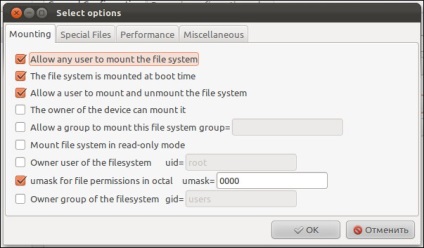
Pentru a monta automat partiția ext4:
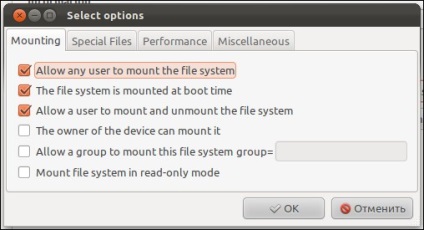
- Selectați Sistemul de fișiere este montat la boot timp pentru a monta automat partiția atunci când boot-urile sistemului (de obicei selectate automat)
- Asigurați-vă că sistemul de fișiere Mount în modul read-only este dezactivat
- Activați Permite oricărui utilizator să monteze sistemul de fișiere și Permite unui utilizator să monteze și să demonteze sistemul de fișiere
După toate operațiile, faceți clic pe "OK", apoi pe "Aplicați". Toate, acum când boot Ubuntu partiția dorită sau hard disk va fi montat automat.
În caz de probleme, pur și simplu restabiliți backup-ul cu următoarea comandă:
sudo cp / etc / fstab.old / etc / fstab
Acest lucru se face înainte de a instala Ubuntu. Distanțată (am pe discuri fizice diferite pentru Windows și Linux): încarcă o-CD live, a fugit Gparted, a făcut: / dev / sda1 NTFS pentru Windows / dev / ntfs sda2 de date - / dev / hdb1 Ext4 extendet / dev / sdb5 Ext4 rădăcină / / sdb6 Linux Swap / roua / sdb7 instalare Ext4 acasă dev mount-ați manual punctul: / dev / sda1 ntfs / media / windows / dev / sda2 ntfs / media / date / dev / sdb5 Ext4 / / dev / sdb6 Swop / roua / sdb7 Ext4 / acasă, apoi nava un singur disc de „sistem de fișiere“, pe care directorul Windows este prezent. Și întreaga afacere.
Instalat manual / etc / fstab și anume: / dev / sda1 / mnt / ferestre ntfs-3g rw, utf8 0 0 Dar ideea este că acum secțiunile nu apar ca dispozitive Nautilus, care ar fi un singur clic pentru a deschide, de fiecare dată când merg : Sistemul de fișiere / mnt / Windows cum ar fi optimizări, cine stie?
Acasă / Instrucțiuni / Auto-mount partiții NTFS
Trimiteți-le prietenilor: